「あれ?買ったはずのゲームがライブラリにない…」 「間違えて非表示にしちゃった!戻し方が分からない」 「恥ずかしいゲームを隠したけど、やっぱりプレイしたい」
こんな経験はありませんか?
Steamの非表示機能は便利ですが、一度非表示にすると、どこから戻せばいいか分かりにくいんです。 でも安心してください!非表示にしたゲームは削除されたわけではなく、簡単に復活させることができます。
この記事では、非表示ゲームを表示に戻すすべての方法を、画像を見るように分かりやすく解説します。 もう大切なゲームを見失うことはありません!
非表示ゲームを表示に戻す3つの方法

方法1:表示メニューから一括で戻す(最も簡単)
これが一番簡単で、すべての非表示ゲームを確認できる方法です。
手順:
- Steamクライアントを起動
- デスクトップ版のSteamを開く
- 上部メニューから「表示」を選択
- メニューバー「表示」→「非表示のゲーム」をクリック
- 非表示ゲーム一覧が表示される
- 現在非表示になっているゲームがすべて表示されます
- ゲームを右クリック
- 表示に戻したいゲームを右クリック
- 「管理」→「このゲームを非表示から削除」を選択
- 完了!
- ゲームが通常のライブラリに戻ります
💡 ポイント: 複数のゲームを一度に戻したい場合は、Ctrlキーを押しながら選択して、まとめて操作できます。
方法2:ライブラリのフィルター機能を使う
ライブラリの検索機能を使って、非表示ゲームを表示する方法です。
手順:
- ライブラリを開く
- Steamクライアントで「ライブラリ」タブを選択
- 検索バーの横にあるフィルターアイコンをクリック
- 虫眼鏡マークの横にある漏斗(じょうご)アイコン
- 「非表示」のフィルターを探す
- フィルターオプションをスクロール
- 「非表示のゲームを表示」にチェック
- 非表示ゲームが表示される
- グレーアウトされた状態で表示されます
- ゲームを右クリックして戻す
- 「管理」→「このゲームを非表示から削除」
方法3:アカウント設定から管理する
Webブラウザからも非表示ゲームを管理できます。
手順:
- SteamのWebサイトにログイン
- https://store.steampowered.com にアクセス
- アカウントにログイン
- アカウント詳細へ移動
- 右上のアカウント名をクリック
- 「アカウント詳細」を選択
- 「設定」セクションを確認
- 「プライバシー設定」または「ライブラリ」を探す
- 非表示ゲームの管理
- 非表示リストから削除
カテゴリ別の非表示設定と解除
ゲーム単体の非表示を解除
特定のゲームだけを戻したい場合:
- ゲーム名を覚えている場合
- ライブラリの検索バーにゲーム名を入力
- 「非表示のゲームを含む」オプションをオン
- 見つかったら右クリックで解除
- 購入履歴から探す方法
- Steam → アカウント詳細 → 購入履歴を表示
- ゲームを見つけて「ライブラリに表示」を選択
コレクション(カテゴリ)の非表示を解除
コレクション全体が非表示の場合:
- ライブラリの左サイドバーを確認
- 「+」マークがあれば展開
- コレクション設定を開く
- コレクション名を右クリック
- 「コレクションを管理」を選択
- 表示設定を変更
- 「このコレクションを表示」にチェック
ダイナミックコレクションの表示設定
自動生成されるコレクションの管理:
- ライブラリ上部の設定アイコン
- 歯車アイコンをクリック
- 「コレクション」タブ
- 表示したいコレクションにチェック
- 「最近プレイしたゲーム」
- 「お気に入り」
- 「インストール済み」など
非表示機能の詳しい仕組み
なぜゲームを非表示にするの?
非表示機能の活用シーン:
- ライブラリの整理
- もうプレイしないゲームを隠す
- 無料配布で増えすぎたゲームを整理
- プライバシー保護
- 他人に見られたくないゲームを隠す
- 家族共用PCでの配慮
- 集中したいゲームだけ表示
- 現在プレイ中のゲームに集中
- 積みゲーによるプレッシャーを軽減
非表示と削除の違い
重要な違い:
| 項目 | 非表示 | 削除(返金) |
|---|---|---|
| ゲームの所有権 | 維持される | 失われる |
| 再ダウンロード | いつでも可能 | 不可能 |
| 実績・セーブデータ | 保持される | ゲームによる |
| 元に戻す | 簡単 | 再購入が必要 |
⚠️ 注意: 非表示は単に見えなくするだけで、ゲームは削除されません!
トラブルシューティング
問題1:非表示メニューが見つからない
症状: 「表示」メニューに「非表示のゲーム」がない
解決法:
- Steamクライアントを最新版に更新
- Steam → 「Steamクライアントのアップデートを確認」
- ベータ版への参加を確認
- 設定 → アカウント → 「ベータへの参加」
- 「なし」または安定版を選択
- Big Pictureモードの場合
- デスクトップモードに切り替える
- Big Pictureモードでは一部機能が制限される
問題2:ゲームが見つからない
症状: 非表示リストにもゲームがない
確認事項:
- 正しいアカウントか確認
- 複数アカウントを持っている場合は要確認
- 右上のアカウント名を確認
- ファミリーシェアリングのゲーム
- 共有されたゲームは元の所有者が管理
- 自分では非表示設定できない
- サブスクリプションサービス
- EA PlayやXbox Game Passのゲーム
- サービス側の設定を確認
問題3:表示に戻してもグレーのまま
症状: 非表示を解除したのに、ゲームがグレーアウトしている
解決法:
- インストール状態を確認
- アンインストール済みのゲームはグレー表示
- インストールすれば通常表示に
- フィルター設定を確認
- 「インストール済み」フィルターを解除
- すべてのゲームを表示する設定に
- ライブラリを更新
- F5キーで更新
- またはSteamを再起動
問題4:設定が保存されない
症状: 非表示を解除しても、次回起動時に戻ってしまう
解決法:
- オフラインモードを確認
- オンラインモードに切り替え
- Steam → 「オンラインにする」
- 同期の問題
- Steamクラウドの同期を待つ
- 設定 → クラウド → 「Steamクラウドを有効化」
- キャッシュをクリア
- 設定 → ダウンロード → 「ダウンロードキャッシュをクリア」
便利な管理テクニック
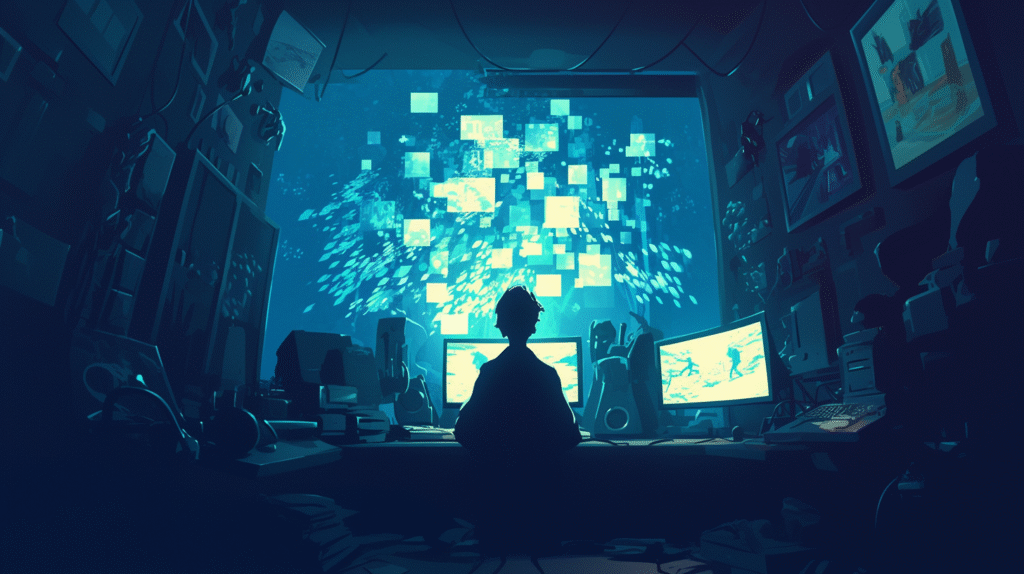
コレクション機能で整理する
非表示にする代わりに、コレクションで整理する方法もあります。
コレクションの作成:
- 新規コレクション作成
- ライブラリ → 「+」ボタン → 「新しいコレクション」
- カテゴリ分けの例
- 「現在プレイ中」
- 「クリア済み」
- 「積みゲー」
- 「マルチプレイ」
- 「お気に入り」
- ドラッグ&ドロップで追加
- ゲームをコレクションにドラッグ
フィルター機能を活用
効率的なフィルター設定:
おすすめフィルター組み合わせ:
【アクティブゲーム表示】
✓ インストール済み
✓ 最近プレイ
✗ 非表示
【全ゲーム確認】
✓ すべてのゲーム
✓ 非表示のゲームを含む
【未プレイゲーム発掘】
✓ 未プレイ
✗ 非表示
タグ機能で分類
カスタムタグの活用:
- ゲームにタグを追加
- ゲームを右クリック → 「プロパティ」
- 「タグを設定」で任意のタグを追加
- 便利なタグ例
- 「後でプレイ」
- 「友達と」
- 「配信用」
- 「短時間」
- 「じっくり」
Steam Deckでの非表示ゲーム管理
Steam Deckでの表示方法
Steam Deck特有の操作:
- ライブラリを開く
- Steamボタンを押してライブラリへ
- フィルターオプション
- L2ボタンでフィルターメニュー
- 「非表示ゲームを表示」を選択
- ゲームのオプション
- ゲームを選択して○ボタン長押し
- 「管理」から非表示設定を変更
デスクトップモードでの操作
Steam DeckをデスクトップモードにすればPC版と同じ操作が可能です。
- デスクトップモードへ切り替え
- 電源ボタン長押し → 「デスクトップに切り替え」
- 通常のSteamクライアント起動
- PC版と同じ手順で操作可能
よくある質問(FAQ)
Q1:非表示にしたゲームの実績は消える?
A:消えません! 非表示はあくまで表示上の設定なので、実績、プレイ時間、セーブデータはすべて保持されます。
Q2:友達からも非表示になる?
A:いいえ、自分のライブラリだけです プロフィールのプライバシー設定を変更しない限り、友達からは見えます。 完全に隠したい場合は、プロフィール設定から「ゲームの詳細」を非公開にする必要があります。
Q3:非表示ゲームはアップデートされる?
A:設定によります
- 自動アップデートが有効なら更新されます
- インストール済みなら通常通りアップデート
- アンインストール済みなら更新されません
Q4:返金したゲームも非表示リストに残る?
A:いいえ、返金したゲームは完全に削除されます 返金が承認されると、ライブラリから完全に削除され、非表示リストにも残りません。
まとめ:非表示機能を使いこなしてスッキリ管理
Steamの非表示ゲームを表示に戻す方法について、重要なポイントをまとめます:
表示に戻す3つの方法:
- 📋 表示メニュー → 非表示のゲーム(最も簡単)
- 🔍 フィルター機能 → 非表示を含めて表示
- 🌐 Webサイト → アカウント設定から管理
覚えておくべきこと:
- 非表示 ≠ 削除(ゲームは残っている)
- 実績やセーブデータは保持される
- いつでも簡単に元に戻せる
活用のコツ:
- コレクション機能と併用で効率的に整理
- 定期的にライブラリを見直し
- タグやフィルターも活用
非表示機能は、膨大なゲームライブラリを整理する強力なツールです。 この記事で紹介した方法を使えば、隠したゲームも簡単に復活させることができます。
快適なSteamライフを楽しんでください!








コメント